电脑C盘瘦身指南(快速清理C盘垃圾,释放硬盘空间)
238
2024 / 09 / 28
随着时间的推移,我们的电脑C盘往往会变得越来越拥挤,导致电脑运行变慢。为了提高电脑性能和存储空间利用率,我们需要对C盘进行瘦身处理。本文将分享一些最简单的方法,让你轻松解放C盘的存储空间。
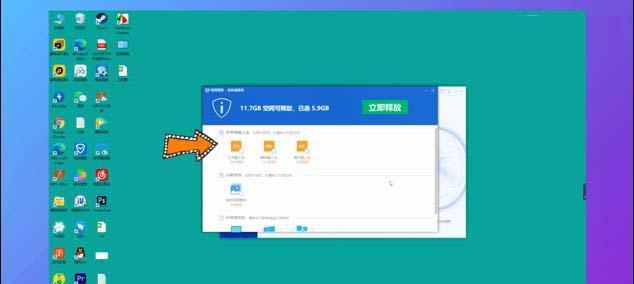
清理临时文件夹,彻底清除垃圾文件
在开始菜单中搜索并打开“运行”,输入“%temp%”进入临时文件夹,删除其中的所有文件和文件夹,以清除临时文件产生的垃圾数据。
卸载不常用的软件,释放空间
打开“控制面板”-“程序”-“程序和功能”,找到不常用或已不再使用的软件,选择卸载并按照提示完成操作,以释放C盘空间。
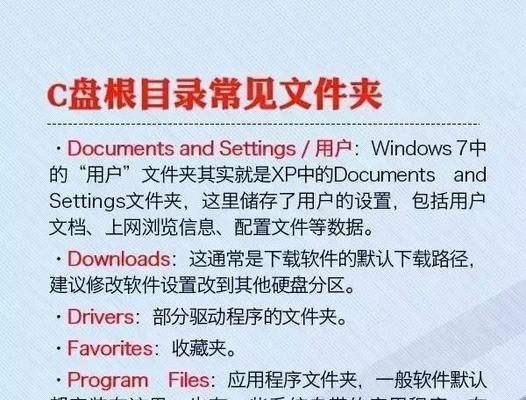
清理回收站,彻底删除废纸篓中的文件
桌面上的回收站图标右键单击选择“清空回收站”,彻底删除已被删除的文件,以释放C盘空间。
清理系统垃圾文件,提升电脑性能
打开“此电脑”,右键点击C盘属性,选择“磁盘清理”,勾选想要清理的项目(如“临时文件”、“已删除文件”等),点击确定即可进行清理。
使用瘦身软件,一键释放C盘空间
下载并安装专业的瘦身软件,如CCleaner、WiseCare365等,通过一键扫描和清理功能,快速释放C盘空间,并优化系统性能。
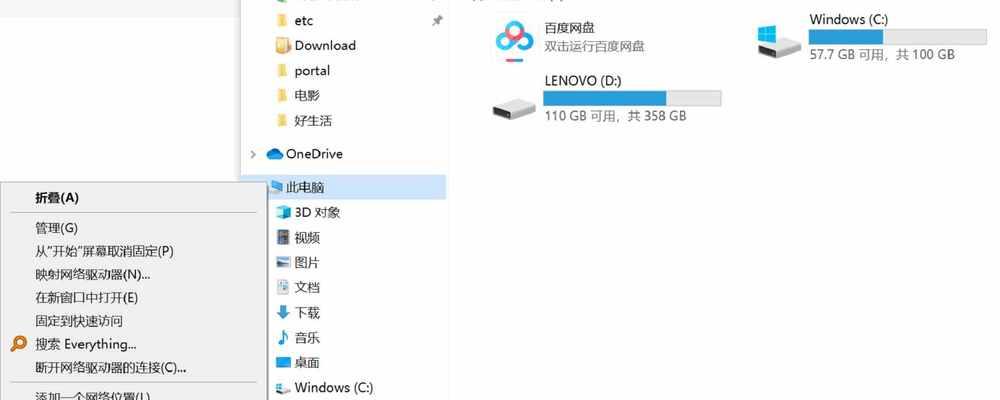
移动文件至其他磁盘,减轻C盘负担
将一些占用大量空间的文件,如电影、音乐、图片等,移动至其他磁盘,减轻C盘的负担,提高系统运行效率。
清理系统缓存,优化磁盘性能
在开始菜单中搜索并打开“运行”,输入“prefetch”进入系统缓存文件夹,删除其中的所有文件,以优化磁盘性能。
清理浏览器缓存,释放存储空间
打开浏览器设置,找到“清除浏览数据”或“清除缓存”,勾选相应选项并点击清理按钮,以释放C盘中被浏览器缓存占用的空间。
定期清理下载文件夹,防止堆积占用空间
打开“此电脑”,进入下载文件夹,删除不再需要的文件,定期清理下载文件夹可以避免占用过多的C盘空间。
禁用休眠功能,释放磁盘空间
在开始菜单中搜索并打开“命令提示符”,输入“powercfg.exe/hibernateoff”并按回车键,禁用休眠功能,释放休眠文件占用的磁盘空间。
压缩C盘中的文件和文件夹,节省空间
在“此电脑”中右键点击C盘,选择“属性”,点击“压缩此驱动器以节省磁盘空间”,选择“压缩驱动器以节省磁盘空间”,点击确定即可。
关闭系统还原功能,减少占用空间
在“此电脑”中右键点击C盘,选择“属性”,点击“配置”,选择“关闭系统保护”,点击确定,以减少系统还原功能占用的磁盘空间。
清理无效注册表,提高系统运行效率
使用专业的注册表清理工具,如AdvancedSystemCare等,进行无效注册表的扫描和清理,以提高系统的运行效率和稳定性。
定期整理碎片,优化磁盘性能
打开“此电脑”,右键点击C盘属性,选择“工具”,点击“碎片整理”,选择C盘并点击“优化”,进行碎片整理,提高磁盘的读写速度。
通过清理临时文件、卸载不常用的软件、清理回收站等方法可以快速释放C盘空间;使用瘦身软件、移动文件至其他磁盘等方法可以进一步优化C盘的使用效率;禁用休眠功能、关闭系统还原功能等方法可以减少占用空间。选择适合自己的方法,让电脑C盘瘦身更加简单高效。
